
Графички адаптер или видео картица једна је од најважнијих компоненти било којег рачунара. Овај уређај пружа могућност приказивања слике на екрану монитора, али стабилна операција није могућа без специјализованог управљачког програма под називом Дривер. Данас ћемо разговарати о његовој потрази и уградњи за један одређени видео адаптер.
Преузмите управљачке програме за ГеФорце ГТС 450
ГТС 450 - НВИДИА графичка мапа, која упркос свом узрасту, и даље добро сналази са главним задацима и чак се обично обично приказује у многим играма. Као и код било које рачунарске опреме, преузмите управљачки програм за овај видео адаптер на више начина. Све их сматрајте логичним редоследом.Метода 1: Службена страница НВИДИА
Потрага за било којим софтвером, укључујући управљачки програм графичке картице, требало би да се покрене са званичне веб странице. Такав приступ је једина гаранција да се тренутна верзија софтвера, која је у току са вашим системом и не садржи вирусе. Да бисте преузели управљачки програм за ГеФорце ГТС 450 из НВИДИА, морате да следите следећи алгоритам:
- Идите на одељак "Дриверс" веб локације произвођача.
- У сваком од предмети овде представљених поставите параметре као што је приказано у наставку.
- Притиском на дугме "Претрага" предодређиваће вас на страницу за преузимање управљачког програма, где ће такође бити представљени опште информације о његовој тренутној верзији. У картици "Карактеристике проблема" можете се упознати са информацијама о којима су промене садржали последње ажурирање - тако да је у овом случају оптимизација за недавно објављену Фар Цри 5.

Возач можете преузети сада кликом на одговарајуће дугме, али пре него што препоручимо да се уверимо да су у претходном кораку сви параметри исправно наведени. Да бисте то учинили, идите на картицу "Подржани производи" и на листи са именом "ГеФорце 400 сериес" Ми налазимо директно ГТС 450. Проверите да ли је овај модел у присуству овог модела кликните на зелено "Преузми сада" .
- Прихватамо услове споразума, који, по жељи, могу се проучити (подвучено у линку слике).
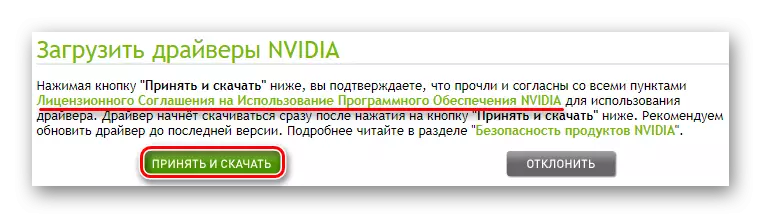
Притиском на дугме "Прихватање и преузимање" покреће дуго очекивани поступак преузимања управљачког програма видео картице.
- Када се учитава извршна датотека, покрените га.
- Након иницијализације програма НВИДИА, од вас ће се затражити да одредимо пут да сачувамо софтверске компоненте. Препоручујемо да било шта овде променимо, али ако је потребно, можете да кликнете на икону мапе, поставите другу локацију и само кликните на "ОК".
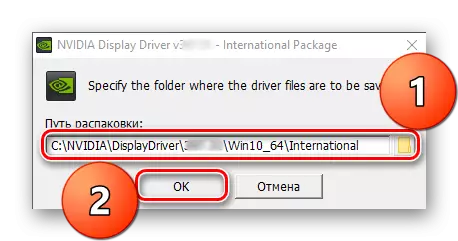
Одмах након тога, распакирање ће почети и сачувати све датотеке у наведени директориј.
- По завршетку овог процеса биће покренута провера система компатибилности. Као у случају претходног прозора, у овој фази је потребно једноставно сачекати.
- Представљање компатибилности софтвера, ОС и видео адаптера, инсталатер ће нам понудити да се упознамо са НВИДИА лиценцем. Можете да истражите његов садржај и само тада прихвата, али једноставно можете да кликнете "Прихваћам. Наставити ".
- Сада морамо да дефинишемо "параметре инсталације". Опција препоручене програмере "Екпресс" подразумева аутоматску инсталацију свих програмских компоненти и не захтева наше учешће у процесу. "Селективни" пружа могућност дефинисања додатних параметара. То је ова опција да ћемо, с обзиром на присуство одређених нијанси, погледаћемо.
- Селективни параметри инсталације укључују следеће ставке:
- "Графички управљачки програм" - из очигледних разлога, немогуће је напустити његову инсталацију.
- НВИДИА ГеФорце Екпериенце је апликација марке програмера која садржи друштвени елемент и додатно вам омогућава да оптимизујете систем под подржаним игарама. Али најзанимљивије за нас је још једна могућност - аутоматска претрага ажурирања управљачког програма, преузмите их и следеће инсталације у полуаутоматском режиму. Ако не желите да преузмете ажурирања у будућности, проверите да ли су потврдни оквири у близини.
- "ПхисКс Систем Софтваре" је још један програм-оптимизер, али већ уски контролисан. Ако репродукујете видео игре и желите да ГТС 450 видео картица у потпуности постави ову компоненту.
- Између осталог, НВИДИА може понудити да инсталира аудиоер и 3Д управљачки програм. То се може учинити искључиво по властитој дискрецији. Прво се може приметити, други - опционо.
- "Извршите чисту инсталацију" - корисну опцију ако планирате да чисто инсталирате управљачки програм, претходно се ослободите својих старих верзија. Помоћи ће да се избегну сукоби и неуспехе или их уопште искључи, ако је било који већ постојао.

Одлучивање са свим параметрима кликните на дугме "Сљедеће".
- Коначно ће се покренути поступак инсталације, његов напредак ће се приказати на дну прозора. Препоручујемо да овај пут престанете да користите различите програме, посебно ако су захтевни у системским ресурсима, такође бисте требали да сачувате све, на шта радите. Будите спремни и на чињеницу да ће екран изаћи неколико пута, а затим се поново укључити - ово је природна и чак обавезна феномен приликом инсталирања графичког управљачког програма.
- Процес се наставља у две фазе, а систем се покреће систем који ће завршити. Затворите софтвер који се користи без заборава на очување пројеката и кликните на "Рестарт одмах". Ако то није урађено, инсталациони програм ће приморати ОС да се буквално поново покрене након 60 секунди.
- Након поновног покретања система, инсталација управљачког програма ће се наставити аутоматски и већ неколико секунди касније ће вам бити поднета на обављену радњу. Погледајте и кликните на "Затвори". Ако оставите трагове насупрот ставкима које се налазе у оквиру прозора извештаја, можете додати ознаку ГеФорце искуства на радну површину и одмах покрените ову апликацију.
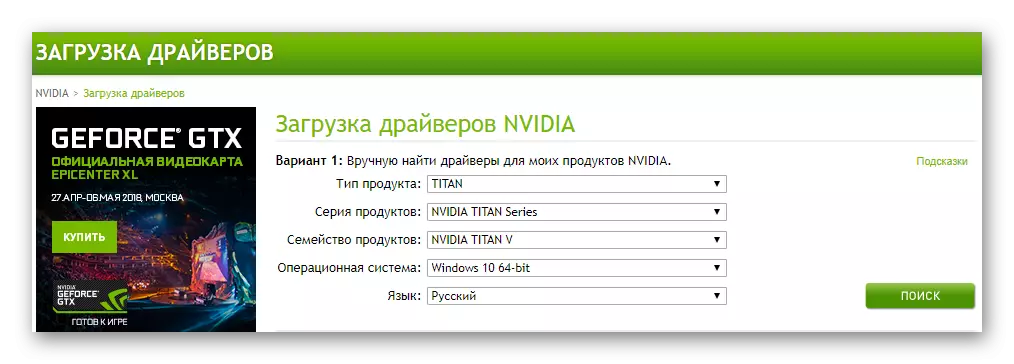
Напомена: У нашем примеру, рачунар који ради Виндовс 10 64 бит! Морате одабрати верзију и мало који одговара вашем систему.
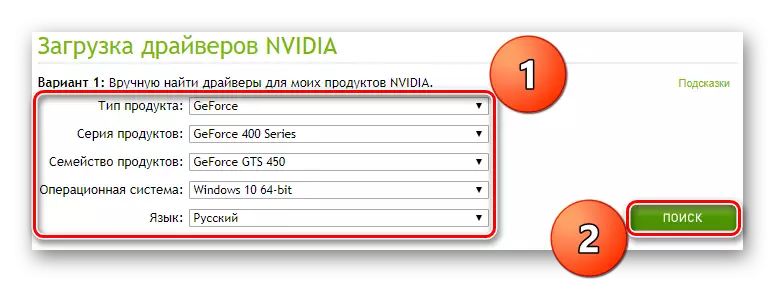




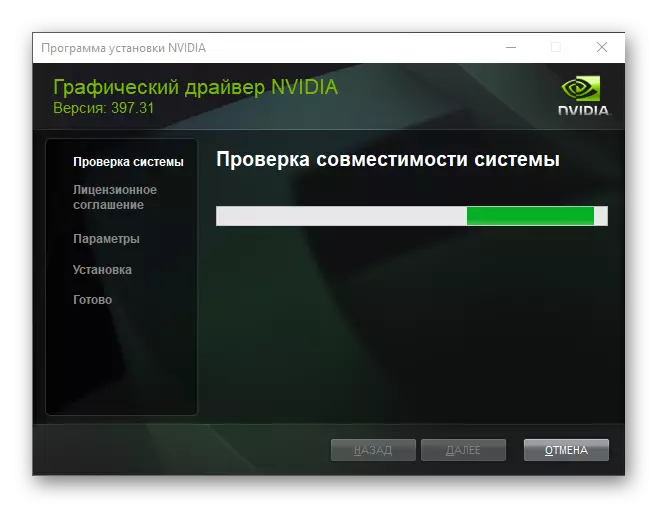
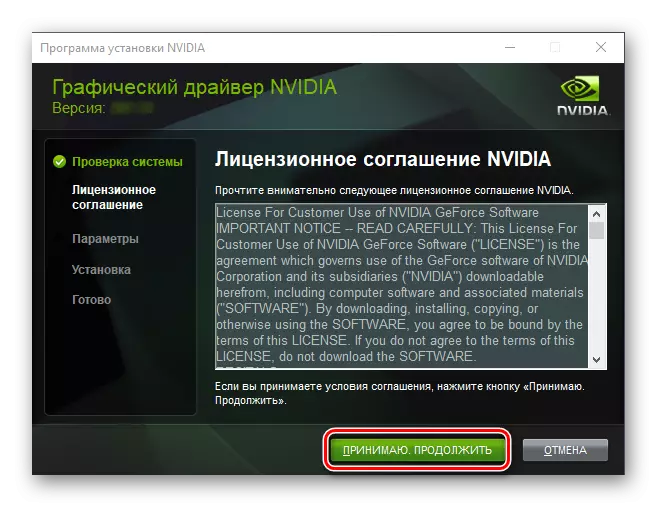
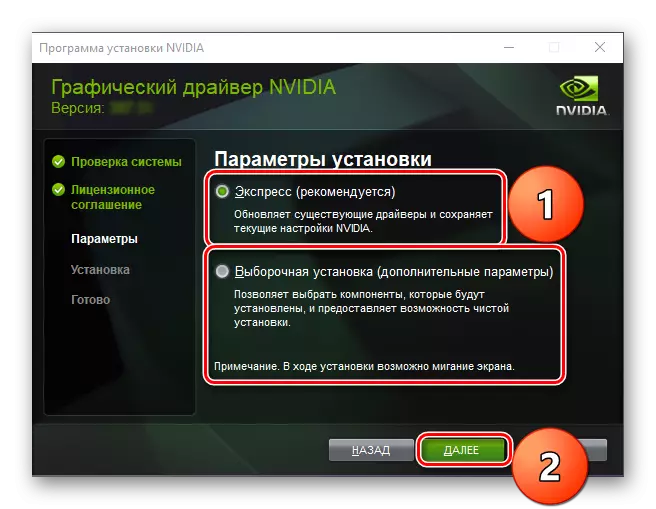



Ова инсталација возача за НВИДИА ГеФорце ГТС 450 може се у потпуности довршити. Процедура није најбржа и захтева одређене акције, али је ипак тешко назвати. Ако ова опција за претраживање и инсталирање софтвера за видео картицу не одговара вама или само желите да сазнате о другим постојећим методама, предлажемо да се упознамо са наставком нашег чланка.
2. метод: Интернет сервис НВИДИА
Горе наведена метода претраживања управљачког програма може се мало смањити, елиминишући потребу за самостално одабиром параметара видео адаптера. То ће нам помоћи на овој посебној страници са скенером, који је на веб локацији НВИДИА. Веб услуга је у могућности да одреди породицу типа, серије и производа, као и параметре половног ОС-а. Поред тога, овај приступ је да елиминише могућност грешке и може се применити чак и када корисник ништа не зна о својој видео картици, осим имена произвођача.Дакле, прегледали смо другу могућност могуће претраживања управљачких услуга за ГеФорце ГТС 450 видео адаптер. То је скоро да од првог не разликује од првог, али ако имате Јаву на вашем систему, коришћење мрежног скенера омогућиће мало смањено време утрошено цео процес.
Метода 3: ГеФорце Искуство из НВИДИА
С обзиром на први пут, поменули смо ГеФорце доживљава власничку примену, као и њен главну, као и додатне функције. Ако је овај софтвер већ инсталиран, не можете га преузети, али ажурирати управљачки програм за НВИДИА ГеФорце ГТС 450 присутан у систему. Поступак је веома једноставан, захтевајући вас буквално неколико кликова са мишем. Детаљније о свему томе, можете научити из нашег индивидуалног материјала.
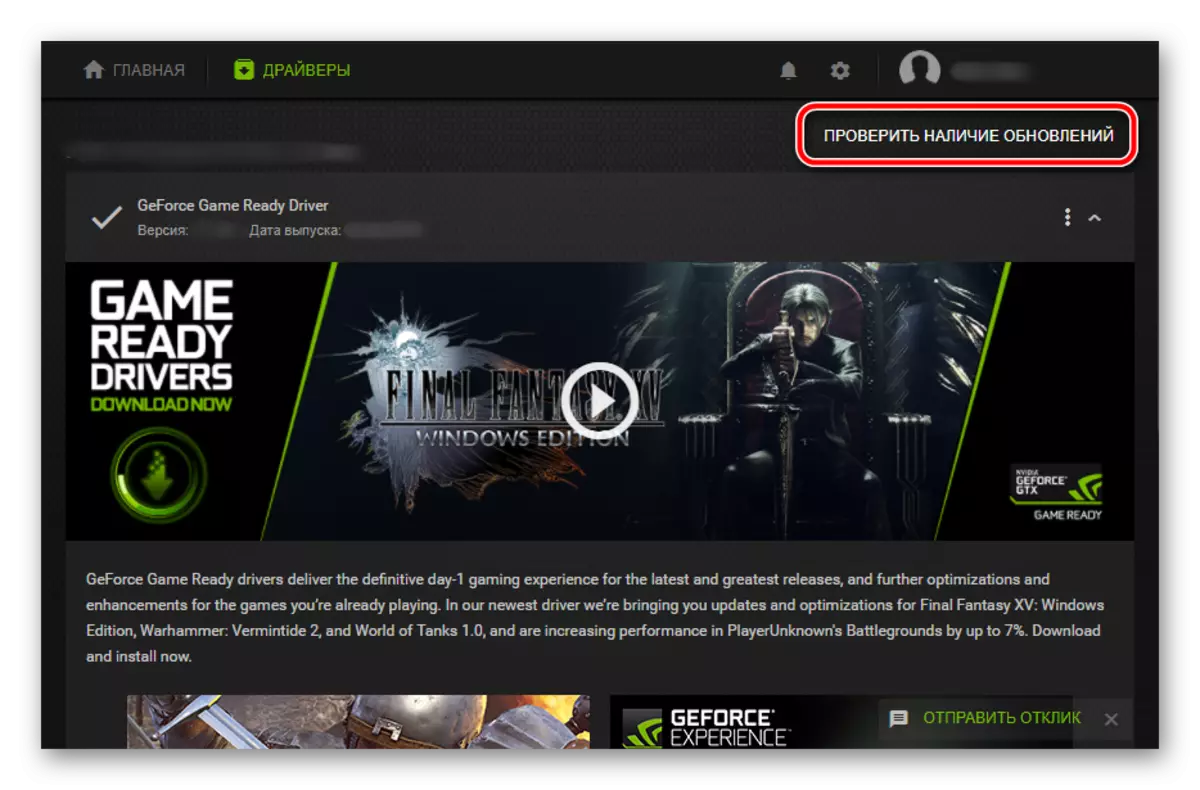
Прочитајте више: Преузмите и инсталирајте ажурирања управљачких програма у ГеФорце Екпериенце
Метода 4: Специјализовани софтвер
Програмери софтвера треће стране нуде много функционалних решења за аутоматске управљачке програме за пријем. Поред главне функције, такав софтвер може самостално да инсталира те софтверске компоненте које недостају у систему. Са детаљним прегледом таквих програма можете прочитати следећу везу.

Прочитајте више: Програми за аутоматску инсталацију и ажурирање управљачког програма
Све ове апликације делују на потпуно идентичном принципу, али имају значајне разлике. Они нису толико у изгледу и практичности употребе, као у количини сопствене базе података, што је много важније. Дакле, најпопуларнији програм који подржава скоро било које гвожђе и који садржи сет возача потребних за њено деловање је раствор возача. Рад са њим посвећен је одвојеном материјалу на нашој веб локацији. Такође препоручујемо да не обраћамо пажњу на погон и ДриверМАКС уређај, који су само делимични инфериорни од лидера сегмента.
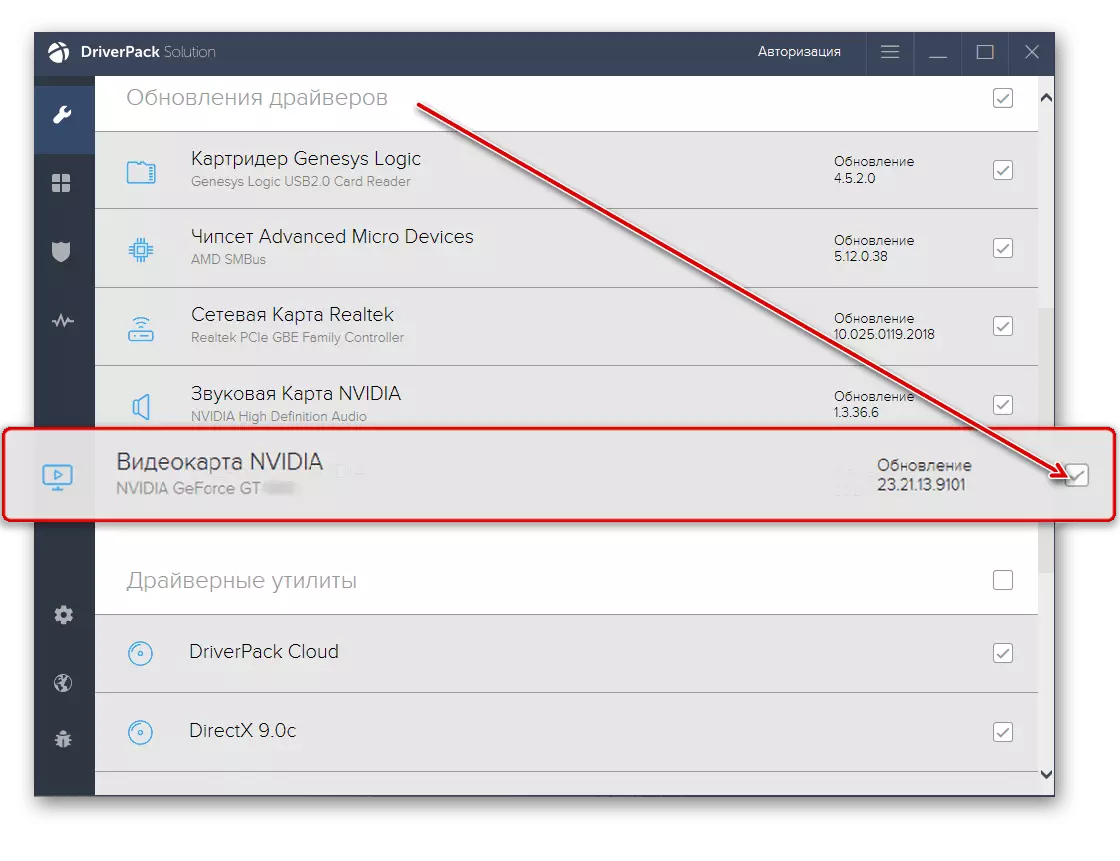
Опширније:
Претражите и инсталирајте управљачке програме помоћу ДриверПацк раствора
Како ажурирати или инсталирати управљачки програм видео картице у ДриверМаку
Метода 5: ИД опреме
Произвођачи гвожђа за рачунаре и лаптопове, поред добро познатих имена, дају својим производима оригиналном коданском броју - идентификатору опреме. Овај јединствени ИД, који припада одређеној опреми, са којим можете лако да пронађете потребан управљачки програм. Видео картица ГеФорце ГТС 450 има следећу вредност.
ПЦИ \ вен_10де & дев_0дц5

Означите и копирајте овај ИД, а затим идите на једну од специјализованих веб локација и залепите вредност у низу за претрагу. Пре него што започнете претрагу (иако је то могуће након њега), наведите верзију и видљивост прозора који се користи. Возач ће се наћи готово одмах, након чега ћете остати преузети. Више информација о томе како ћете сазнати ИД и користити их за претрагу, рекли смо у посебном члану.
Прочитајте још: Како пронаћи и преузети управљачки програм возача
Метода 6: Управитељ уређаја у Виндовс-у
Коначно, накратко испричајте о најлакшим и лако доступним свакој методи корисника - употреба стандардних алата оперативног система. Контактирањем менаџера уређаја не можете да ажурирате већ инсталиране управљачке програме, већ и преузмите, а затим поставите оне које тренутно недостају у ОС-у. Овај одељак Виндовс покреће и аутоматски и у ручном режиму - прво користи за тражење Мицрософтове сопствене базе података, други вам омогућава да одредите пут до већ постојеће датотеке управљачког програма.
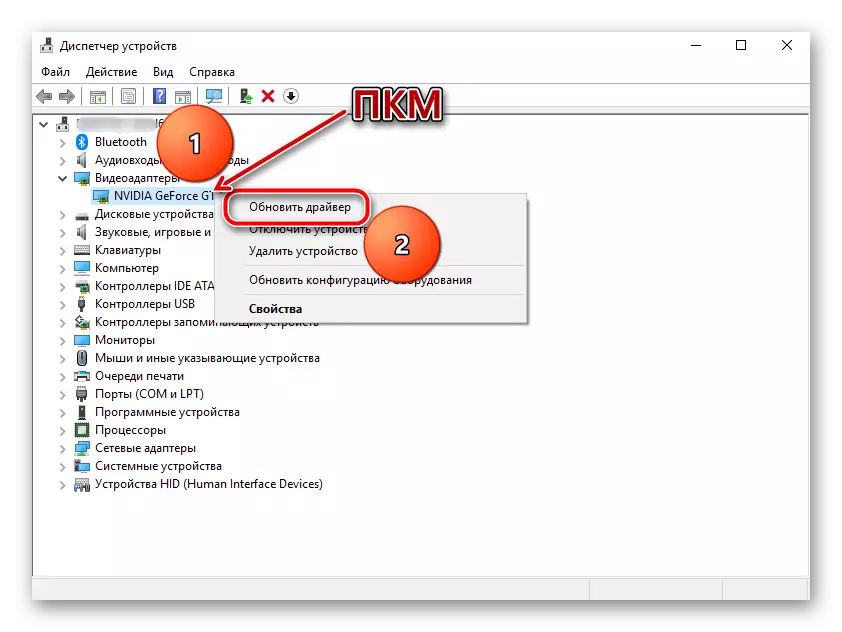
Тачно, постоји један недостатак овог приступа - да га самостаре возач, а не увек тренутна верзија и свакако без додатног софтвера. Па ипак, ако не желите да присуствујете разним веб локацијама, преузмите неке апликације произвођача или програмера трећих страна, препоручујемо вам да се упознате са нашим материјалом у вези са менаџером уређаја.
Прочитајте више: Инсталирање управљачких програма са стандардним средствима за Виндовс
Закључак
Испитали смо детаљно све постојеће методе за претраживање и преузимање управљачког програма за ГТСО ГТС 450 видео адаптер који је развио НВИДИА. Чланак је такође рекао о томе како да испуни њену инсталацију. Која од шест доступних метода које треба користити, одлучити да ли су сви сигурни и прилично једноставни у перформансама.
